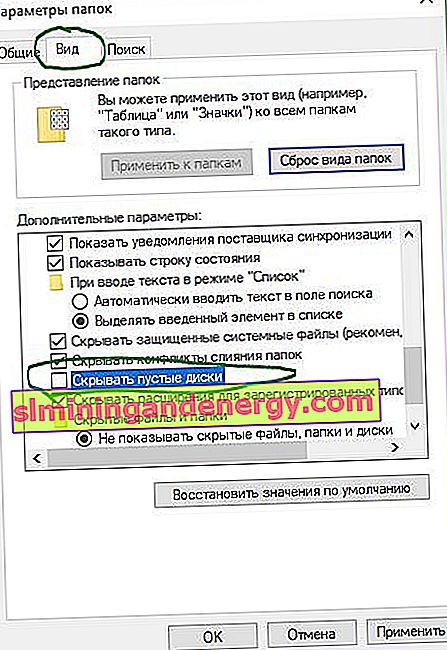Quando si collega un'unità USB esterna o un'unità flash, verrà immediatamente visualizzata in Explorer (il mio computer) e verrà visualizzata come unità locale. Tuttavia, a volte quando si collega un'unità flash USB al computer, l'unità potrebbe non essere visualizzata in "Risorse del computer", questo vale anche per le schede di memoria SD e microSD. Se la tua unità flash non viene visualizzata in Esplora file, puoi provare le soluzioni seguenti per riattivare l'unità esterna in Esplora file. Prima di provare queste soluzioni, ti consiglio di scollegare l'unità flash USB, riavviare il computer una volta e ricollegare l'unità flash USB per vedere se appare in questo PC.
Aggiunta di una lettera di unità a un'unità esterna
Premi la combinazione di tasti Win + R e inserisci diskmgmt.msc per accedere a Gestione disco.

Nella sezione "Gestione disco", controlla se l'unità esterna (unità flash) ha una lettera. Se è presente una lettera di unità, verrà visualizzata accanto al nome dell'unità come mostrato nell'immagine sottostante. Se non ci sono lettere, dovrai seguire questi passaggi.
- Fare clic con il pulsante destro del mouse sull'unità flash che si desidera visualizzare in Esplora risorse del computer, quindi fare clic su " Cambia lettera o percorso dell'unità ".
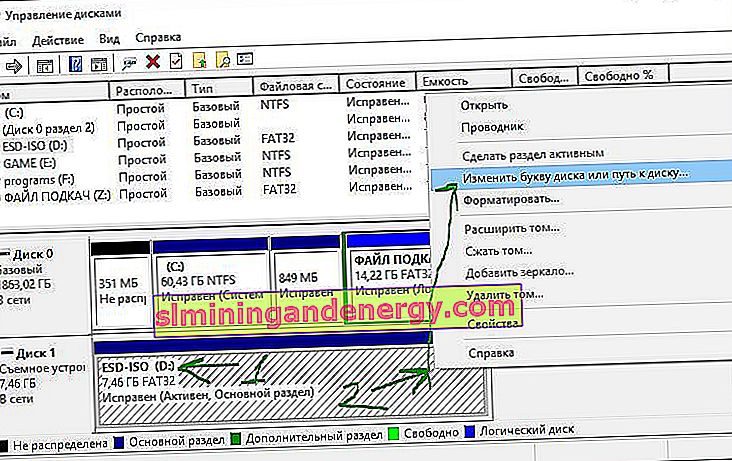
Fare clic sul pulsante Aggiungi . Facendo clic sul pulsante Aggiungi si aprirà la finestra di dialogo Aggiungi lettera o percorso di unità. Come puoi vedere nell'immagine qui sotto, Windows 10 assegna automaticamente la lettera di unità della chiavetta selezionata, ma puoi sceglierne una tua facendo clic sulla freccia in giù accanto alla lettera di unità. Fare clic su OK per completare il processo.
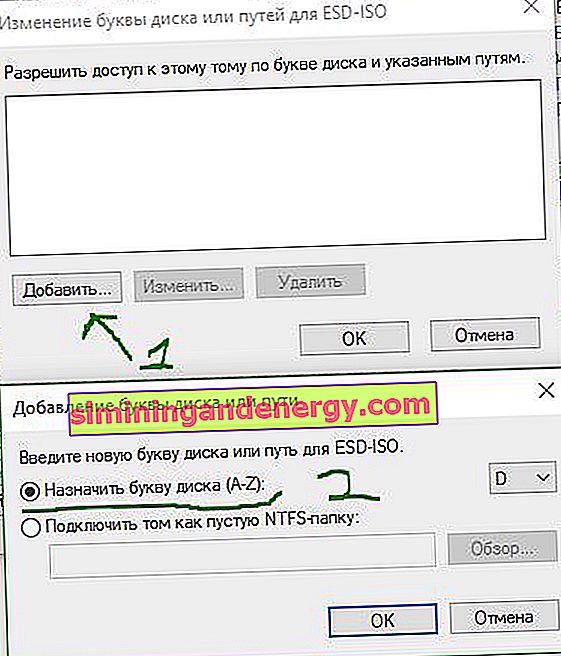
Visualizza le unità vuote in Risorse del computer
Il parametro nelle proprietà della cartella può ripristinare la visualizzazione della flash drive su "il mio computer". Questa opzione viene utilizzata per nascondere i dischi vuoti in Explorer.
- Apri "Risorse del computer". Fare clic su File , quindi su Opzioni .
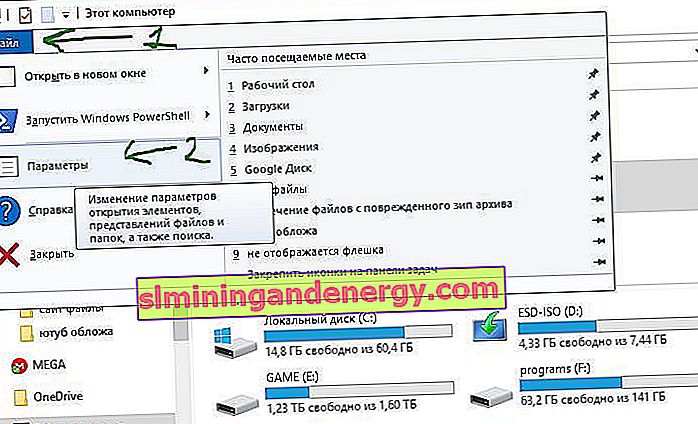
Vai alla scheda Visualizza e deseleziona la casella di controllo Nascondi unità vuote . Fai clic su Applica se l'unità flash non viene visualizzata anche dopo le soluzioni di cui sopra, prova a collegarla a un altro computer e controlla se viene visualizzata lì.